Kako dodati emotikone poruka na Facebook Messenger

Kako dodati emotikone poruka na Facebook Messenger. Otkrijte kako koristiti razne emotikone za poboljšanje komunikacije.
Kako kopirati i spremiti sve kontakte u WhatsApp grupi u proračunsku tablicu? Vrlo je jednostavno, evo kako kopirati telefonske brojeve iz WhatsApp grupe u Excel dokument .

Zašto je potrebno spremati kontakte u chat grupama na WhatsAppu?
Kada svoje kontakte WhatsApp grupe spremite negdje drugdje osim na telefon, možete ih kontaktirati čak i kada ste izvan mreže.
Mogućnost kontaktiranja članova online chat grupa korisna je u mnogim slučajevima, osobito kada je vaš WhatsApp hakiran ili vam je telefon ukraden. U ovom trenutku možete poslati poruku svim članovima grupe i obavijestiti ih da ste izgubili pristup WhatsAppu.
Kako kopirati kontakte grupe WhatsApp koristeći Inspect Element
Možda zvuči akademski, ali ne brinite, ovaj način kopiranja kontakata s WhatsAppa vrlo je jednostavan. Možete koristiti bilo koji web preglednik sve dok dopušta provjeru web elemenata.
Da biste dobili telefonski broj u WhatsApp grupi koristeći Inspect Element putem Google Chromea, najprije morate otići na WhatsApp Web na svom računalu.
Zatim možete odabrati grupu iz koje želite kopirati kontakte. Pogledajte vrh stranice grupe (ispod naziva grupe), gdje ćete vidjeti nekoliko vodoravnih brojeva telefona ili kontakata.
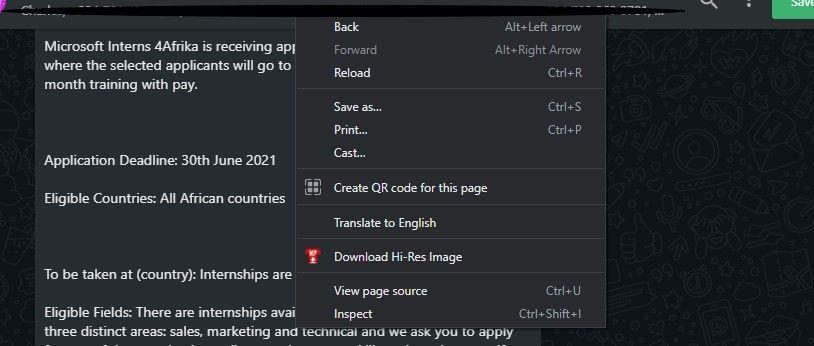
Pritisnite kontakt, a zatim odaberite Pregledaj . Vidjet ćete označene brojeve u izborniku Elementi , desnom tipkom miša kliknite na njih i vidjet ćete popis opcija. Kliknite Kopiraj > Kopiraj element iz sljedeće grupe odabira.
Nakon kopiranja brojeva, možete ih zalijepiti u proračunsku tablicu.
Za izdvajanje telefonskih brojeva iz WhatsApp grupa putem Firefoxa, postupak se malo razlikuje od Chromea.
Upute za kopiranje telefonskih brojeva u WhatsApp grupama na Firefoxu:
Razvrstajte telefonske brojeve u svaku ćeliju u Excelu
Nakon kopiranja telefonskih brojeva u WhatsApp grupi u Excel, vidjet ćete da se ne nalaze u zasebnim ćelijama. Njihovo odvajanje olakšava kopiranje i lijepljenje svakog broja prema potrebi.
Da biste odvojili brojeve u svaku ćeliju u Excelu, prvo morate odabrati stupac koji sadrži telefonski broj. Na vrpci programa Excel kliknite Podaci . Zatim odaberite Tekst u stupce .
Označite Razgraničeno > Dalje .
U sljedećem prozoru poništite opciju Tab . Zatim potvrdite okvir Zarez .
Nakon što dovršite gore navedene korake, kliknite Dalje . Zatim odaberite Završi . Sada je svaki telefonski broj u svojoj ćeliji u nizu. Odaberite cijeli red i kopirajte ga pritiskom na Ctrl + C.
U ovom trenutku možete otvoriti novu proračunsku tablicu ili desnom tipkom miša kliknuti bilo koju ćeliju u otvorenoj tablici. U svakoj opciji trebate Posebno lijepljenje... > Ostale opcije lijepljenja > Posebno lijepljenje.…
Nakon klika na opciju lijepljenja kliknite okvir Transponiranje > dodirnite U redu . Sada ćete vidjeti kontakt brojeve u pojedinačnim ćelijama u stupcu.
Napomena: ako je telefonski broj već u vašim kontaktima, vidjet ćete ime koje je spremljeno za njega.
Kako dodati emotikone poruka na Facebook Messenger. Otkrijte kako koristiti razne emotikone za poboljšanje komunikacije.
Kako koristiti WiFi AR za provjeru snage Wi-Fi-ja, WiFi AR je jedinstvena aplikacija koja vam omogućuje provjeru jačine signala bežične mreže koristeći proširenu stvarnost.
Upute za pronalaženje spremljenih videa na Facebooku. Ako nakon spremanja videa u Facebookovu arhivu ne znate kako ga ponovno pogledati, ovaj vodič će vam pomoći.
Upute za uključivanje livestream obavijesti na Instagramu. Saznajte kako primati obavijesti o prijenosima uživo na Instagramu putem našeg jednostavnog vodiča.
Saznajte kako jednostavno možete izraditi naljepnice i ispisane omotnice u programu Word 365 / 2019 / 2016.
Detaljne upute za objavljivanje više fotografija na istoj Facebook priči. Saznajte kako učinkovito koristiti ovu značajku.
Kako koristiti efekte u programu Adobe Premiere Pro, efekte možete lako primijeniti kroz našu detaljnu uputu.
Prečaci u Blenderu koje korisnici trebaju znati. Ovaj vodič sadrži ključne prečace koji vam olakšavaju rad u Blenderu.
Saznajte kako provjeriti matičnu ploču računala koristeći različite metode - od naredbenog retka do CPU-Z. Ova uputa je korisna ako planirate nadogradnji vašeg osobnog računala.
Upute za izradu titlova za videozapise pomoću CapCuta. Ovaj članak će vam pokazati kako jednostavno uključiti titlove na Capcutu.








